
the engyでボーカルとトラック・メイクを担当している山路洸至です! 連載4回目の本稿では、僕がレコーディングやミキシングに活用しているPRESONUS Studio Oneの純正プラグイン・エフェクトを紹介します。また、昨秋にリリースされたばかりのStudio One 6から備わったプラグインおよび機能についても、併せてお話しさせていただきますので、ぜひ最後までお付き合いください!
ビンテージ系コンプやEQを備えるプラグインFat Channel XT
まず紹介したいプラグインは、チャンネル・ストリップFat Channel XTです。Fat Channel XTの中にはHPF/Gate、Compressor、Equalizer、Limiterの4つのエフェクトが存在し、それらを同時に使用することができます。
僕が特に気に入っているのはCompressor。これがただのコンプではないのです。Compressorタブ右の逆三角形をクリックすると、Standard、Tube、FETの3種類のコンプを選択できます。このTubeとFETが本当に優れものです。
TubeはTELETRONIX LA-2A系の真空管コンプ・モデリング。緩くかけるだけで、音にふくよかさがプラスされます。僕はギターやベースを録音する際、入力音量を稼ぐための“かけ録り”にTubeをよく使います。
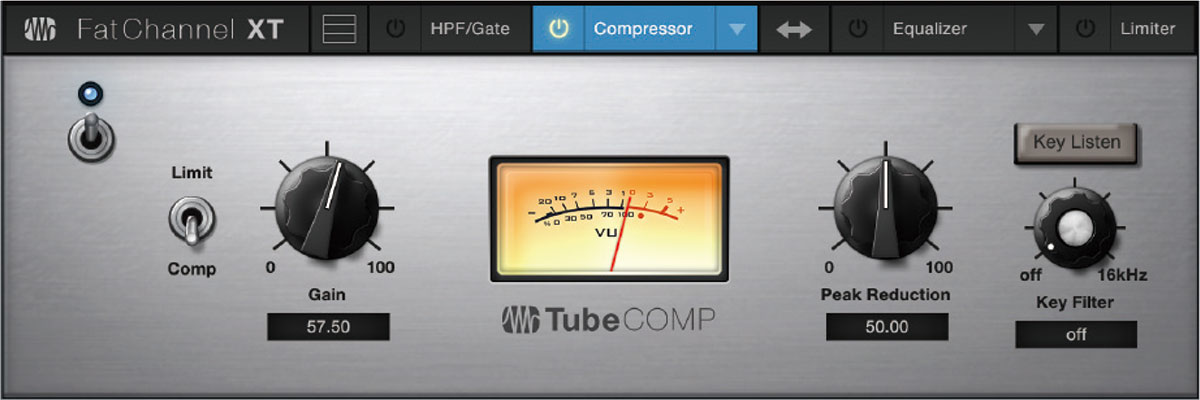

ギターやベースの入力音量を上げすぎると、弾き方が強くなったときにレベル・オーバーしてしまうことがありますが、やっぱり録音時は自分の演奏する音を大きくしたいものですよね。Tubeを使えば音のイメージを変えずに音量を上げられますし、リッチな音色になるのでテンションも上がります。しかも純正プラグインだからか、デバイスブロックサイズを下げると遅延がそこまで気にならず、動作も軽いと思います。
FETはUREI 1176系のFETコンプ・モデリングです。ボーカルやベースなどに“アタック・タイム最長/リリース・タイム最短”でかけると、しっかりパンチが出せます。レシオには4/8/12/20:1のほか“All”という設定があり、これを選択すると4〜20:1のボタンを全押しした状態に。音のアタックからリリースまでが、すべて前に出てくるようなハード・コンプレッションが得られます。
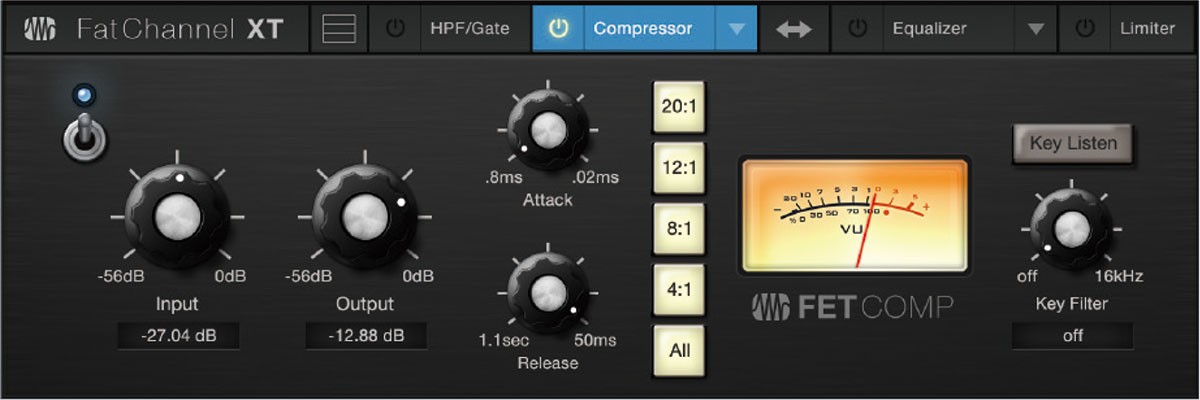
次にFat Channel XTの Equalizerについて。Compressorと同じく選択肢があり、基本のデジタルEQであるStandardに加えてPULTEC系のPassive、NEVE系のVintageという3つがそろいます。Passiveは低域と高域の2バンド仕様で、ノブを回すと音が大きく変わるので、ベースなどをエフェクティブに処理するのも面白いと思います。

Vintageはマイクプリに付いているEQのような使い方ができるので、中低域のモコモコするところを削りたいときなどに効果的かと思います。

以上のようなエフェクトが1つにまとまっているのが、Fat Channel XTの面白いところなのかなと思います。また各エフェクトの設定をプリセット化しておくことで、コンプやEQ、ハイパス・フィルターを一度に呼び出せるという便利さはすごい。僕は歌録り用の設定を保存しているので、時間の大幅な節約になっています。使用するマイクごとに設定を保存しておいてもよいでしょう。個別に買うと、それぞれ2〜3万円はしそうなエフェクトが単体のプラグインとしてまとまっているのは、かなりぜいたくだと思います。
任意の帯域を聴ける「ソロ・モード」のバンドマン的使い方
Pro EQ3は、Studio One 6から搭載された“ソロ・モード”がとても便利。僕がStudio One 6へのアップデートを決めたのは、この機能によるところが大きいです。
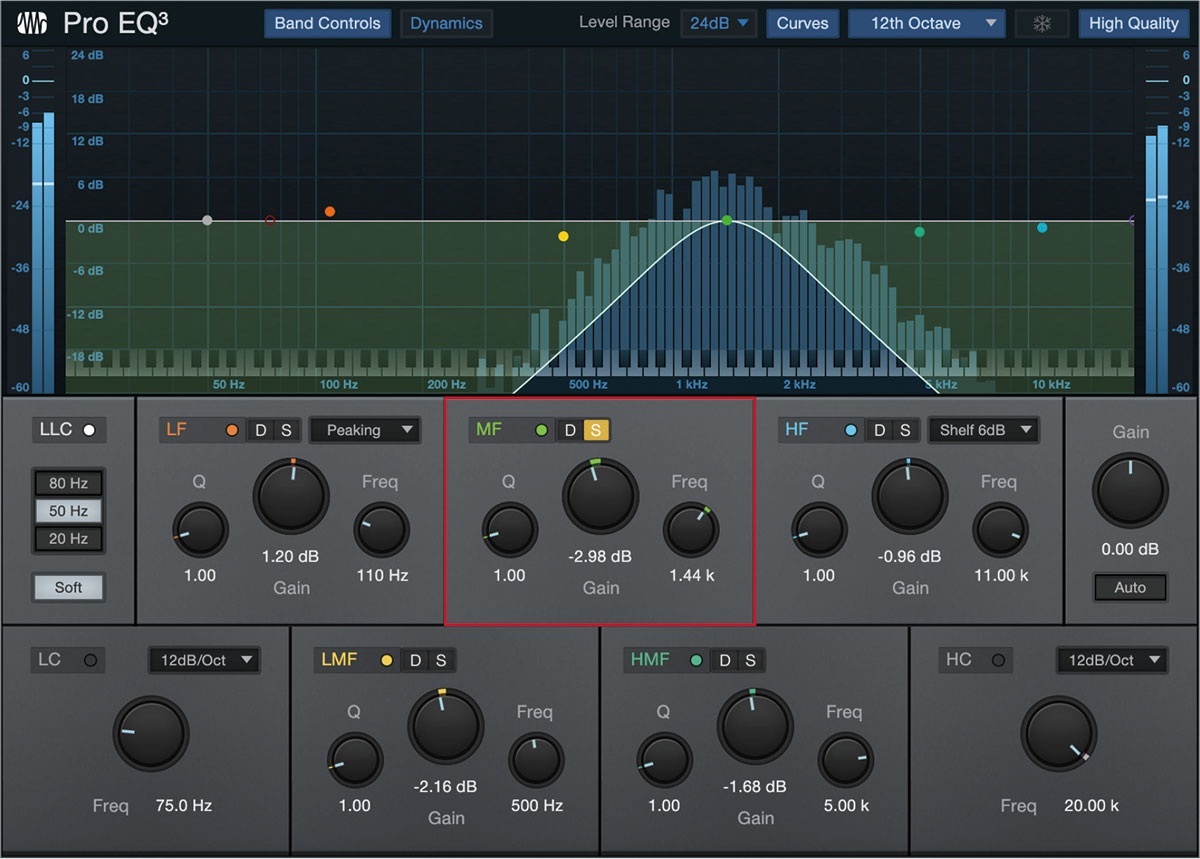
ソロ・モードは、5バンドEQのうち、任意のバンドをソロ再生する機能。各バンドにあるS(ソロ)ボタンを押してアクティブにできます。精緻な作業が必要になるミックスに便利なのは言うまでもないですが、バンドマンにもお薦め。使用すると、“どの帯域でどんな音がするのか”がよく分かるからです。これにより、自分の楽器に関して、アンプや部屋鳴りを前提とした音作りとは違った知識が蓄えられます。また各帯域の音を知ることで、ライブ時にPAエンジニアの方とのやり取りが円滑になったり、メンバーとの音のすみ分けに意識的になったりするかもしれません。自分の楽器や音作りのクセを探るために使うのも、面白いと思います。
新プラグインDe-Esserはキックにかけるのが筆者流
Studio One 6には、全く新しいプラグインとしてDe-Esser(ディエッサー)が備わっています。ディエッサーは本来、ボーカルの歯擦音(声に含まれるシーっという耳障りな成分)を抑制するためのものですが、僕はキックの処理に使っています。
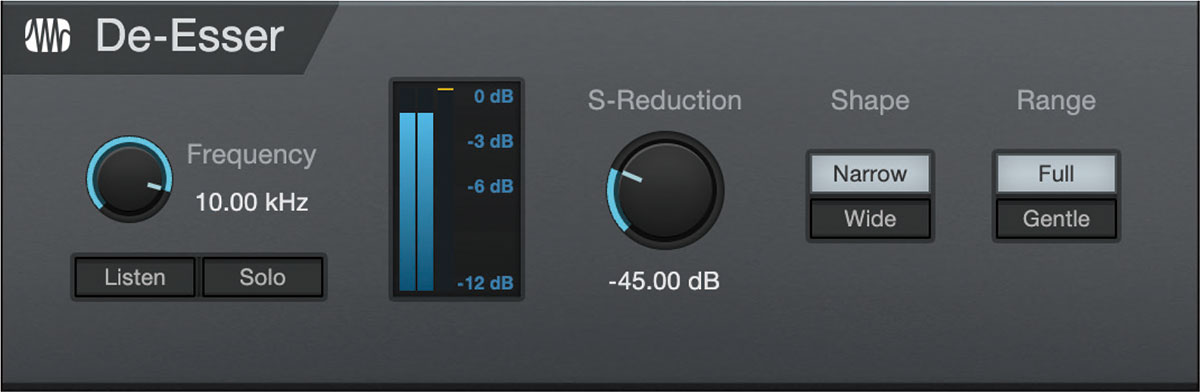
実は、僕はキック一発の音作りに平均3時間くらいかけてしまうほど、キック大好き人間です。アナログのリズム・マシンや自ら録音したサンプルを使って、日夜かっこいいキックを作る研究に取り組んでいます。例えばベース用のアンプ・ヘッドに通してみるとか、いろいろな方法でキックの音作りをするのですが、アナログ機材を通すとどうしてもノイズが乗ってしまいます。このノイズはかっこいいものの、邪魔になってしまうこともしばしば。そこでDe-Esserを使いノイズを抑制すると、EQで処理するよりもおいしい部分を削りすぎない感じがして、とても良いです。
また、キック高域のアタック成分(6~10kHz付近)の主張が激しいと感じたときも、De-Esserを使えば高域がキュッと締まったタイトな音になります。このプラグインも僕がバージョン6へのアップデートを決めた理由でした。
Studio One 6を使ってみて、プラグインの追加だけでなくフェーダーでのバス・センド・コントロール、ステレオ・チャンネルのパン・モードがバランス/デュアル/バイノーラルの3種類から選択可能になった部分など、うれしいアップデートが満載でした。
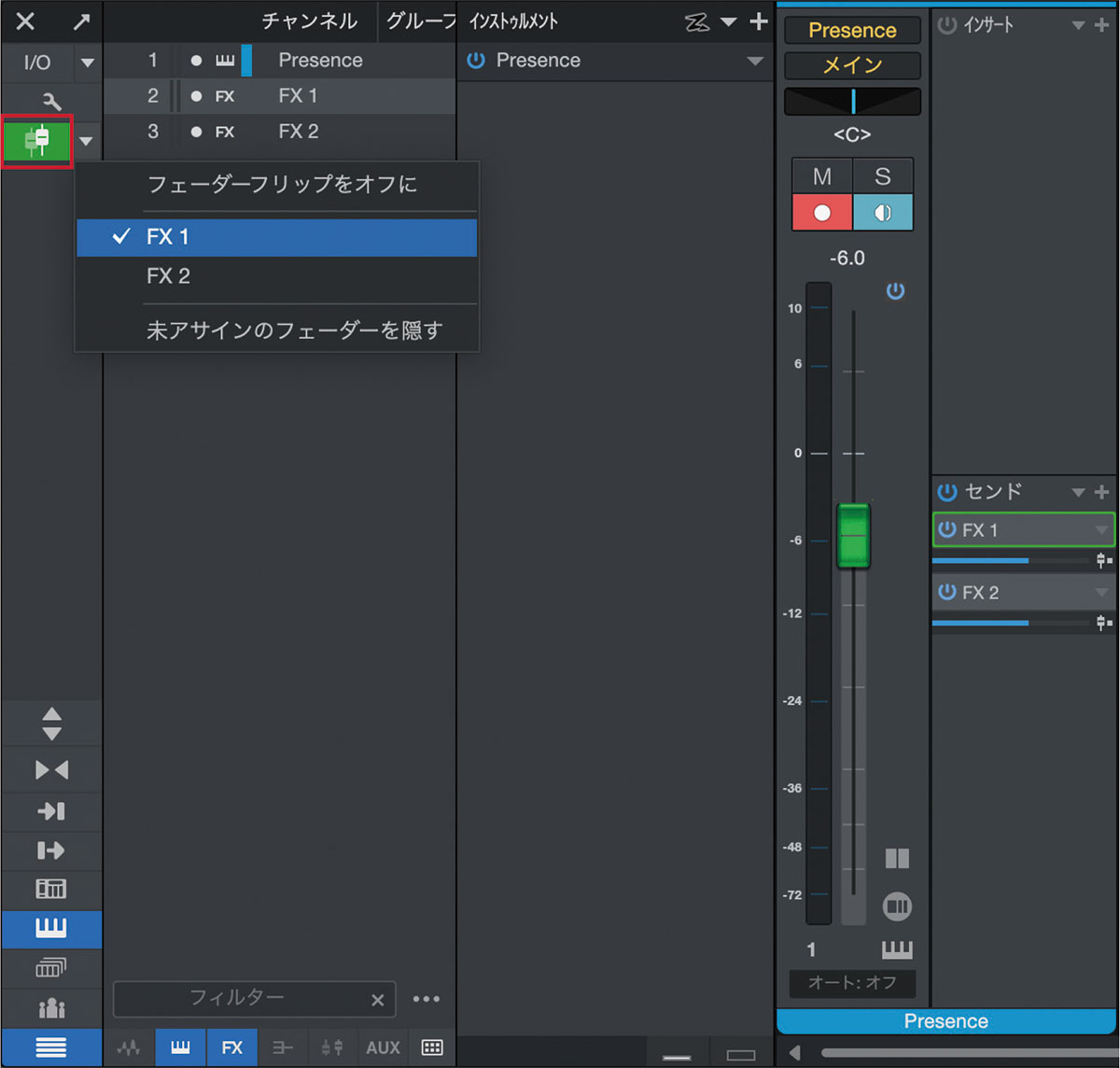
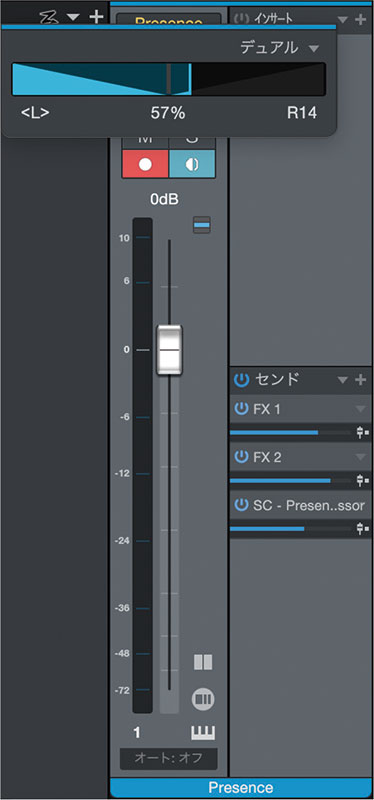
Studio Oneは音質も良く、録音からマスタリングまでの作業がシームレスに行えるというスペックながら“直感的に扱える”ところが素晴らしいと思います。今後もStudio Oneに支えてもらいながらどんどん楽曲制作していきたいと思います。最後まで読んでいただき、ありがとうございました!!
山路洸至
【Profile】ソウル・ミュージック、インディー・ロック、ダンス・ミュージックなどを独自のサウンドに昇華する4人組のバンド、the engy(ジ・エンギー)のボーカル/ギター/キーボーディスト。トラック・メイカーとしての楽曲制作も行っており、エレクトロニクスや音響機器への関心も高い。the engyは2019年にビクターからメジャー・デビュー。Apple Music“今週のNEW ARTIST”やSpotifyの国内外オフィシャル・プレイリストに選出されるなど、評価を高めている。
【Recent work】
『Sugar & Cigarettes』
the engy
(ビクター)
PRESONUS Studio One

LINE UP
Studio One 6 Professional日本語版:53,900円前後|Studio One 6 Professionalクロスグレード日本語版:40,700円前後|Studio One 6 Artist日本語版:14,300円前後
※いずれもダウンロード版
※オープン・プライス(記載は市場予想価格)
REQUIREMENTS
▪Mac:macOS 10.14以降(64ビット版)、INTEL Core I3プロセッサーもしくはAPPLE Silicon(M1/M2チップ)
▪Windows 10(64ビット版)、INTEL Core I3プロセッサーもしくはAMD A10プロセッサー以上
▪共通:4GB RAM(8GB以上推奨)、40GBのハード・ドライブ・スペース、インターネット接続(インストールとアクティベーションに必要)、1,366×768pix以上の解像度のディスプレイ(高DPIを推奨)、タッチ操作にはマルチタッチに対応したディスプレイが必要



